写真のExif情報を写真アプリで確認する方法
| category:写真 | Posted by: | 更新日:2020年8月5日 公開日:2019年2月9日 |
iPhoneのカメラで撮影した写真に書き込まれてExif情報をiPhoneで確認する方法をご紹介しています。
iPhoneのカメラアプリをはじめ、デジカメで写真を撮影すると、その写真にはExifという情報が書き込まれます。
Exif(イグジフ)とは、Exchangeable Image File Formatの略で、簡単にいうと写真の撮影した時の情報の事で、写真を撮ったカメラ情報や、撮影した日時や場所情報が書き込まれています。
Exif情報に保存されている撮影した日時や場所情報は、撮った写真を整理したりする時にとても便利な情報なのですが、便利な反面、プライバシー情報がただ漏れになる危険性を持っています。
自分の撮った写真から自分のプライバシー情報が洩れるなんてちょっと不安ですよね。撮影した写真のExifに具体的にどんな情報が書き込まれているか確認出来ると、不安も解消することができますよね。
ところが、iPhoneの標準アプリでは、iPhoneのカメラで撮影した写真のExif情報を確認することが出来ません。
写真のExif(イグジフ)に書き込まれる情報については、こちらのページをご覧ください。
- 目次・メニュー
- 1.iPhoneで写真のExif情報を確認するには閲覧アプリが必要
- 2.を利用した写真のExif情報を確認する方法
iPhoneで写真のExif情報を確認するには閲覧アプリが必要
写真のExif情報は、パソコンからだとMacパソコンでもWindowsパソコンでもアプリやソフトをインストールしなくても簡単に表示確認出来るのですが、iPhoneでは、写真アプリなどの標準アプリでは、写真のExif情報を見たり確認することが出来ません。
写真アプリに保存された写真のExif情報を確認するには、App Storeから、写真のExifを確認することの出来る閲覧アプリをダウンロードしてiPhoneにインストールする必要があります。
iPhoneで利用できる写真のExif情報を確認出来るアプリ
写真のExif情報を見たり確認できるアプリは、無料・有料アプリで結構いろいろありますが、アイフォーンビギナーズが知っているアプリでは、次のアプリですね。
- 無料アプリ
- Photo Secure
- Photo Investigator
- 写真情報ビューア – Exif Viewer
- PhotoInfo!
- 有料アプリ
- ViewExif
- Exif Viewer by Fluntro
Photo Secureを利用した写真のExif情報を確認する方法
先ほどご紹介したように写真のExif情報を確認することのできるアプリはいろいろありますが、ここでは、Photo Secureを利用した場合の確認方法をご紹介しています。
Photo Secureを利用すると、とても簡単に次の操作手順で写真のExif情報を確認することが出来ます。
- App StoreからPhoto Secureをインストールする
- Photo Secureを開く
- 確認したい写真を選択する
- 「写真のExif情報を写真アプリで確認する方法」のページ先頭に戻る
- 写真アプリに関する記事一覧ページを表示する
- カメラアプリに関する記事一覧のページを表示する
- iPhoneの写真アプリに保存した写真の撮影場所を確認する方法のページを表示する
1.App StoreからPhoto Secureをインストールする
App Storeを開く
ホーム画面のApp Storeアプリアイコンを指でタップして、App Storeを開きます。
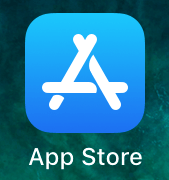
検索欄にPhoto Secureと入力して検索する
App Storeアプリ画面の下に表示されているタブバーの検索タブアイコンを指でタップして、検索画面を開きます。
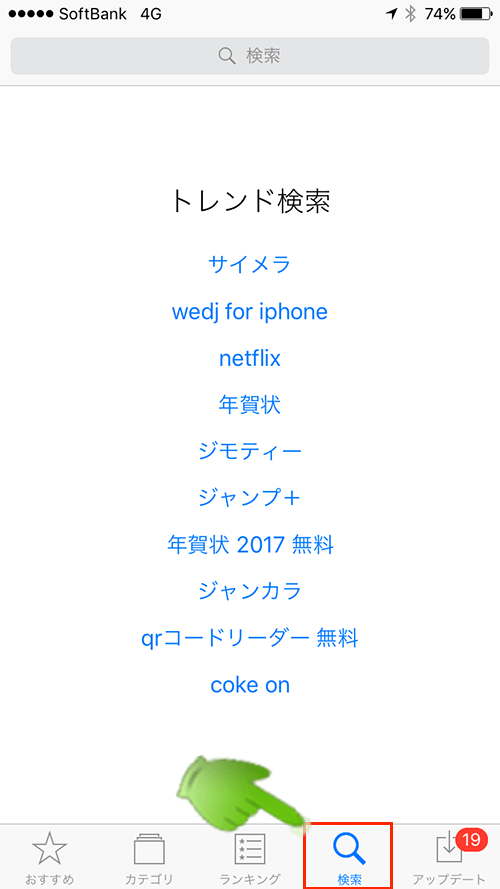
検索入力欄に、Phote Secureと入力して検索します。
Photo Secureは、ちょっと分かりにくいのですが、検索結果としては、「写真のExif 表示 削除・・・」と表示されています。
「写真のExif 表示 削除・・・」の横に表示されている入手アイコンを指でタップして、iPhoneにインストールします。

2.インストールしたPhoto Secureアプリを開きます
インストールしたら、開くアイコンを指でタップして、Photo Secureアプリを開きます。
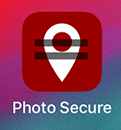
初期画面で「Load」をタップします
Photo Secureが開くと、Photo Secureの初期画面が開きます。(2度目以降は表示されません。)
画面に表示されているLoadアイコンを指でタップして、iPhoneの写真アプリに保存されている写真にアクセスします。
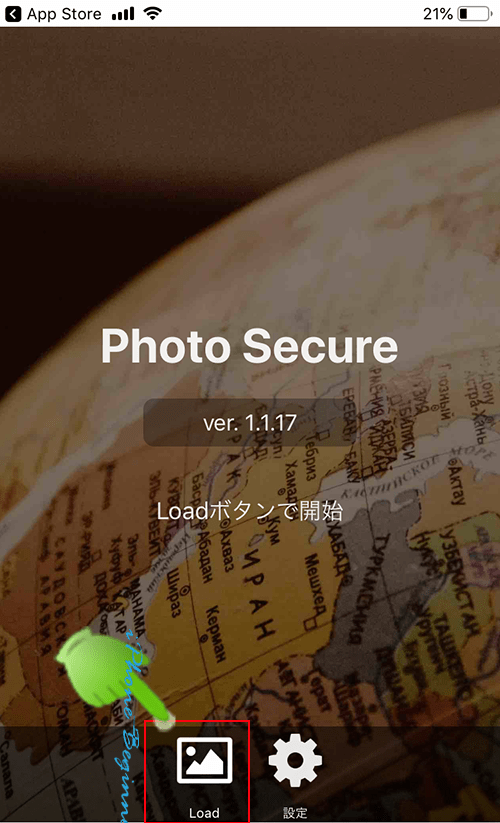
3.確認したい写真を選択する
Loadアイコンをタップすると、iPhoneの写真アプリフォルダに保存されている写真が一覧で表示されます。
写真の右側に表示されている情報が、Exif情報の撮影日時と位置情報の見出しとなります。
位置情報が書き込まれいる場合には、赤字で位置情報の見出しが表示されます。
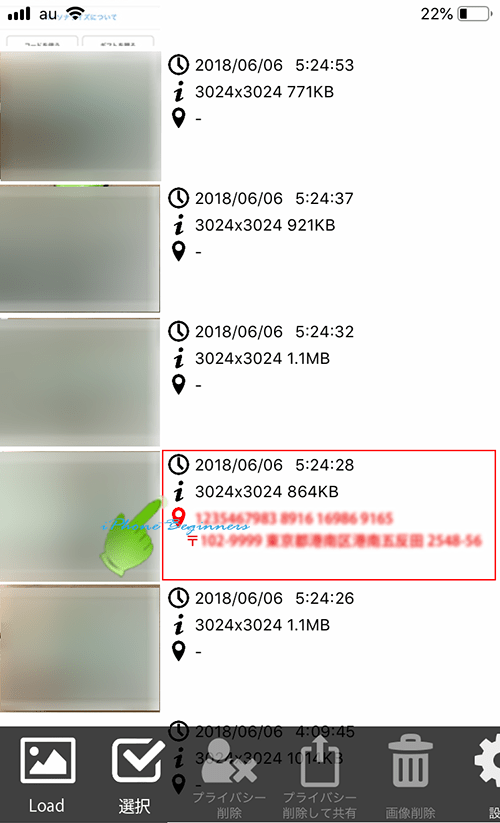
写真を選択するとExifの詳細データが確認できる
写真一覧からExif情報を確認したい写真をタップして選択すると、その写真に保存されているExifの詳細データを確認することが出来ます。
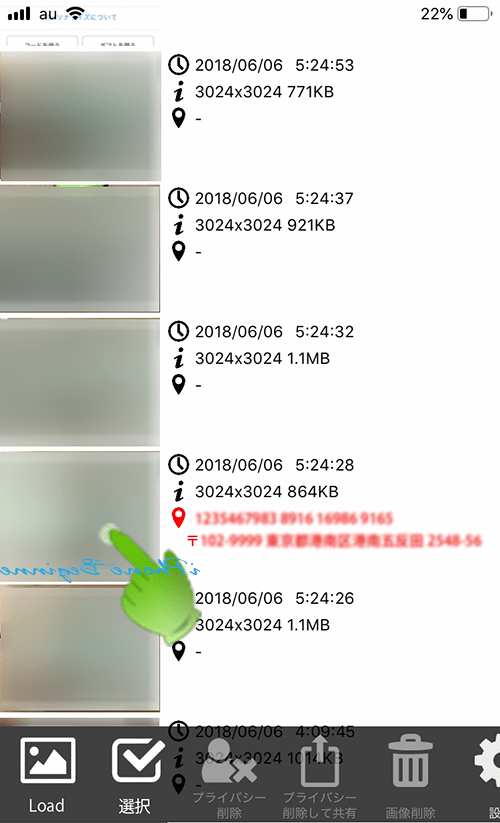
infoタブ画面でExif情報が表示されます
写真をタップして選択すると、選択された写真のinfo画面が表示されます。
info画面には、写真のExifに保存されているデータの詳細を確認することが出来ます。
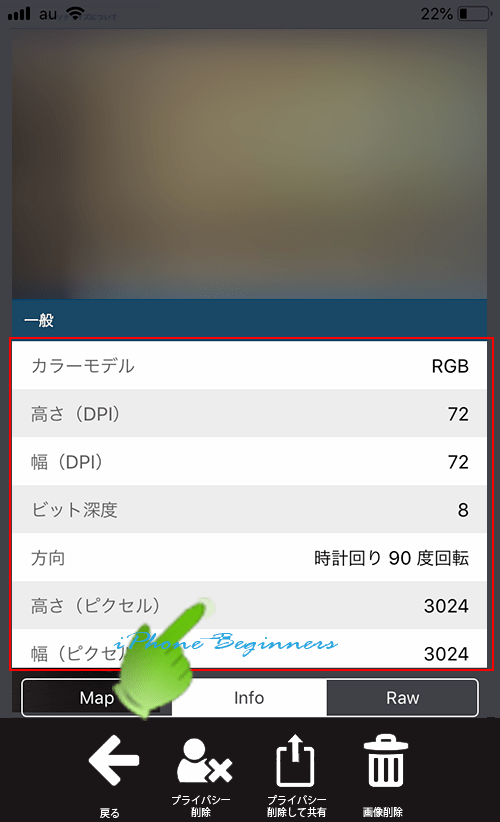
Mapタブ画面で写真の位置情報に基づく地図が表示される
Mapタブアイコンを指でタップすると、選択された写真のExif情報に保存されている位置情報に基づき、撮影した場所の地図が表示されます。
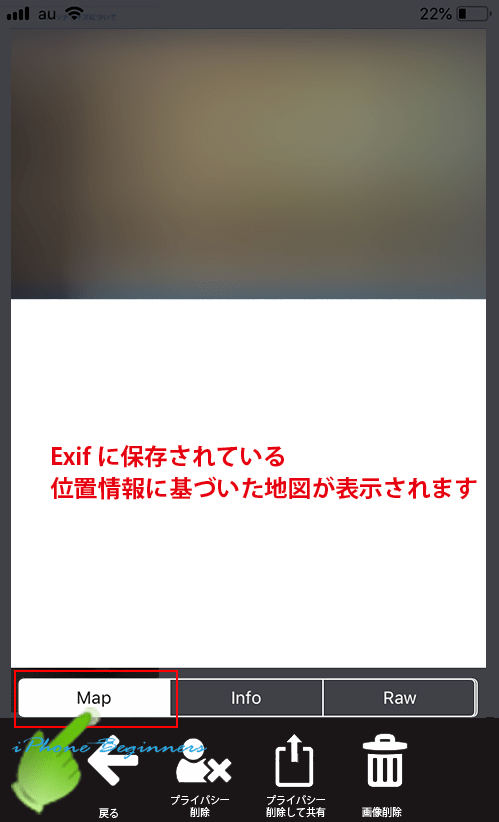
以上が、Photo Secureで写真のExif情報を確認する方法になります。
